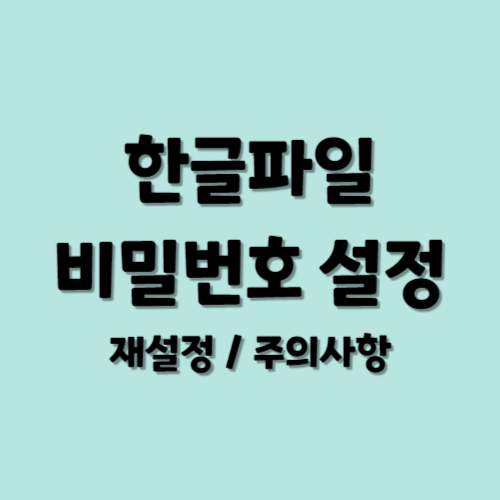인쇄할 문서를 프린터로 보내기 전에 인쇄될 내용을 화면에서 미리 확인해 보는 기능입니다. 미리 보기는 종이의 낭비도 줄이고, 프린터로 인쇄하는 것보다 훨씬 빠르기 때문에 시간도 절약할 수 있습니다. 한글문서 미리보기 하는 방법 1. 화면에 있는 문서를 인쇄하기 전에 [파일-미리 보기]를 실행합니다. 2. 현재 커서가 있던 쪽의 인쇄될 모양을 화면으로 확인할 수 있습니다. 3. [닫기]를 누르거나 [Esc]를 누르면 편집 화면의 커서가 있던 자리로 돌아옵니다. 미리보기 참고 사항 미리 볼 수 있는 내용 미리 보기에서는 실제 인쇄될 문서의 모든 내용을 그대로 확인할 수 있습니다. 즉, 그림이나 머리말/꼬리말 내용은 물론 [파일-인쇄]에서 지정한 인쇄 범위나 인쇄 방식, 확대/축소비율 등 모두를 미리 보기에서..